
Excel gaduh popularitas anu penting diantara akuntansi, Erékip sareng Kabiayaan teu saeutik ti Alat Salah sahiji Alat Anu ageung pikeun palaksanaan itungan kauangan. Utamana bakal ngamimitian tugas tina pokus ieu ditugaskeun ka sakelompok fungsi keuangan. Seueur, aranjeunna henteu kapaké henteu ngan ukur ahli, tapi ogé pikeun para pagawé indta industri, ogé pangguna biasa dina kabutuhan domestikna. Hayu urang mertimbangkeun dina jénperén aplikasi ieu, sakumaha ogé perhatikeun khusus pikeun operator anu pang populerim ieu.
Laksanakeun itungan nganggo fungsi finansial
Krup opeks data kalebet langkung ti 50 rumus. Kami bakal misah fokus dina sapuluh anu paling diturunkeun ti aranjeunna. Tapi usum munggaran urang tingali kumaha ngalawan daptar instrumen keuangan pikeun mindahkeun pikeun ngalakukeun tugas khusus.
Transis kana set ieu alat paling gampang pikeun ngajantenkeun sadayana ngalangkungan fungsi.
- Wakor sél dimana hasil itungan bakal ditampilkeun, sareng klik dina tombol "Selingkir Fungsi, anu caket ku sinyak.
- Master migawula dimimitian. Urang ngalaksanakeun klik dina widang "Kategori".
- Daptar pangpentingna operator anu sayogi dibuka. Pilih ti éta nami "finansial".
- Daptar instrumen urang kedah diluncurkeun. Pilih fitur khusus pikeun ngajalankeun tugas sareng klik tombol "OK". Saatos éta, jandéla ngeunaan jandela ngeunaan operator anu dipilih.


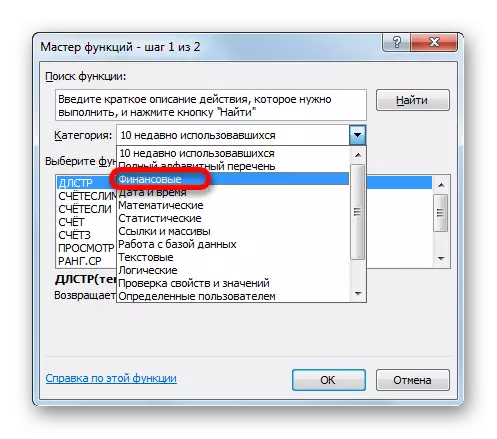
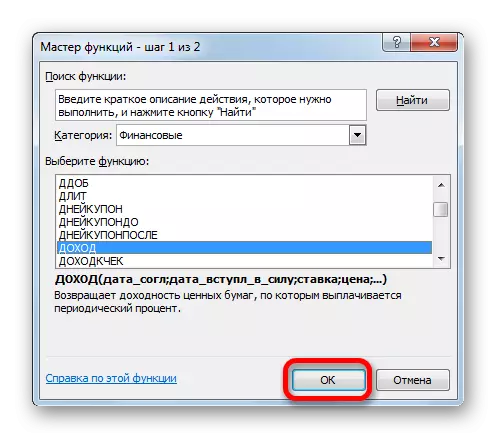
Anjeun ogé tiasa ngalairan fungsi ngalangkungan tab formus. Ku cara transisi ka éta, anjeun kedah ngintuka kana tombol dina pita "Selingke" Selingkir "Perpérénsi" Pustakaan ". Langsung saatos ieu bakal ngamimitian master fungsi.
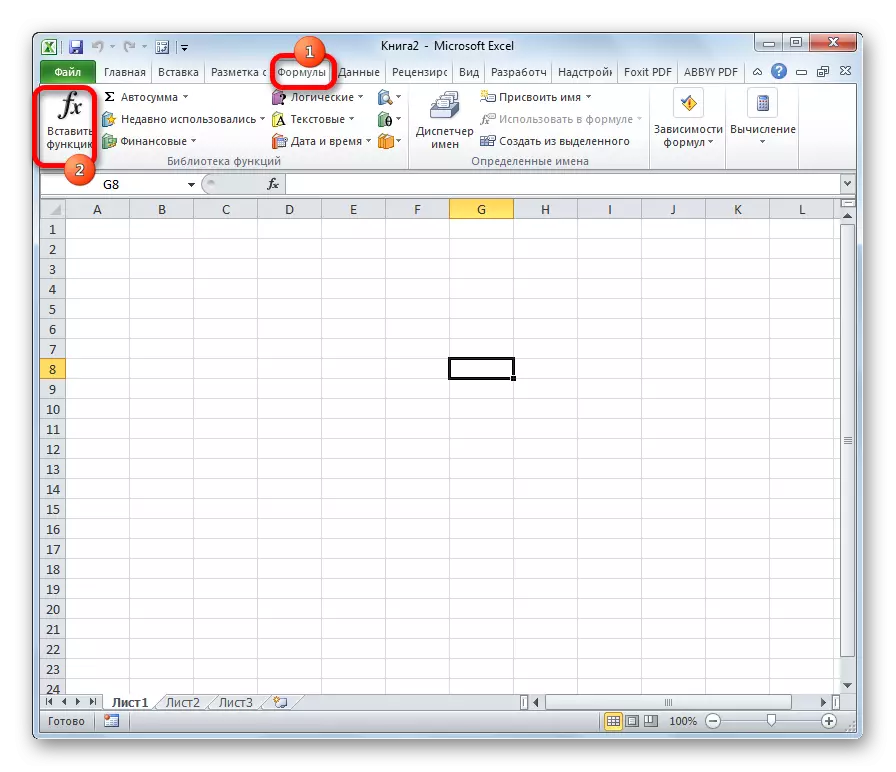
Aya ogé jalan pikeun jalan resep sareng keuangan anu dipikahoyong tanpa mulai jandela wizard. Pikeun tujuan ieu dina tab rumus anu sami, dina "perpuran Listing" nandihan eusi anu di klik lukis dina tombol kauanganan. Saatos kitu, daptar turun sadaya alat anu sayogi pikeun blok ieu bakal kabuka. Pilih item anu dipikahoyong teras pencét kana. Langsung saatos kana jandela pembersian bakal dibuka.

Pangirasan: Fungsi wizard dina Excel
Panghasilan
Salah sahiji operator anu paling nungtut anu paling nungtut nyaéta fungsi panghasilan. Éta ngamungkinkeun anjeun pikeun ngitung kauntungan kauntungan sékuritas ku tanggal ulasan, tanggal janten kakuatan (balayar rata-rata pikeun 100 haseup taunan. jumlah pangmayaran (frékuénsi). Éta mangrupikeun parameter ieu nyaéta argomen tina rumus ieu. Salaku tambahan, aya argumen pilihan "dasar". Sadaya data ieu tiasa dilebetkeun tina keyboard langsung ka tempat anu pas dina jandela anu set atanapi disimpen dina sél sél unggul. Dina kasus pamayak éta, ganti nomer sareng tanggal, anjeun kedah ngalebetkeun tumbu ka sél ieu. Ogé, fungsina ogé tiasa lebet kana rumus atanapi area anu dieusian sacara manual tanpa nelepon video arguma. Dina waktos anu sami anjeun kedah nuturkeun sintaksis ieu:
= Panghasilan (Tanggal_sog; Tanggal_text_sex_sil_sil; laju; harga; pamayaran; frékuénsi;
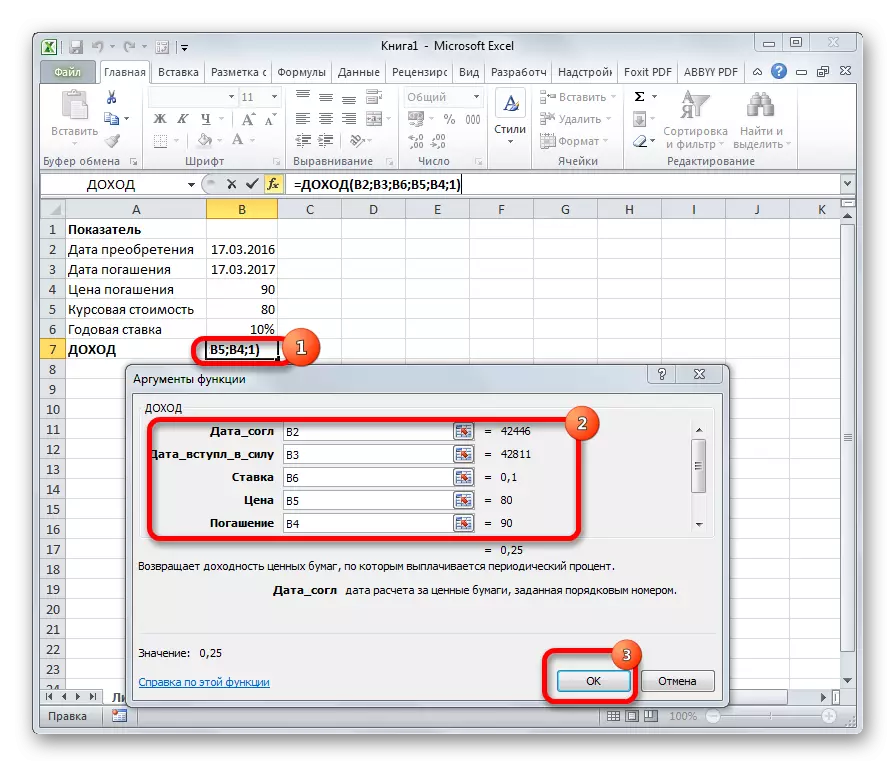
Bs
Tugas utama fungsi BS nyaéta pikeun ngartikeun nilai investasi hareup. Argentawan aya tingkat bunga pikeun kurun ("suku"), total jumlah jaman ("kol_per"). Argumen opsional kaasup nilai ayeuna ("PS") sareng netepkeun periode pamayaran di awal atanapi dina ahir jaman ("ngetik"). Operatorna ngagaduhan sintaksis ieu:
= Bs (laju; count_per; pl; [PS]; [tipeu])

Vd
Operator Edr ngitung tingkat internal produktif pikeun aliran tunai. Ngan ukur argumen utama fungsi ieu mangrupikeun nilai-nilai aliran tunai, anu dina lambar Excel tiasa dikintunkeun ka kocok data dina sél ("). Sumawona dina sél hareup kisaran, jumlah lampiran tina tanda "-" kedah nunjukkeun, sareng dina jumlah panghasilan anu sanés. Salaku tambahan, aya argumen pilihan "émuran". Éta nunjukkeun jumlah kauntungan. Upami anjeun henteu témpisasi éta, maka sacara standar, nilai ieu dicandak dina 10%. Sintaksis rumus nyaéta saperti kieu:
= Vd (nilai; [asumsi])

Mwsd
Operasi Mwsd ngalaksanakeun konsitasi panyawat ponsel anu dirobih, dipasihan persentase tetep dana dana. Dina fitur ieu, kecuali gandungan aliran kontan ("nilai") Buda-argumen mangrupikeun tingkat pembiayaan sareng tingkat reververmen. Sasuai, sintaksis gaduh jinis ieu:
= Mwsd (nilai; laju_finanancir; laju_reinvester)
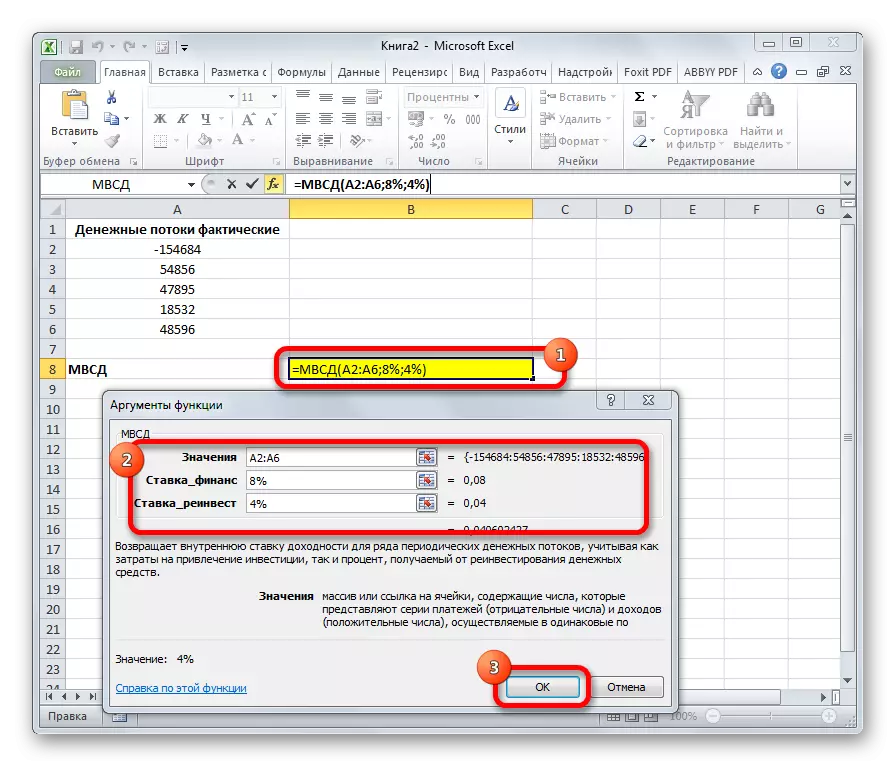
Prt
Operator prt ngitung jumlah pamayaran anu dipikaresep pikeun periode anu ditangtoskeun. Amialna pikeun jangka waktu pikeun periode ieu ("suku"); Jumlah jaman ( "Periode"), nilai diantarana moal bisa ngaleuwihan jumlah total perioda; Jumlah periode ("Cal_per"); Nilai anu dikirangan ("PS"). Salaku tambahan, aya argumén pilihan - biaya ka hareup ("BS"). Rumus ieu ngan ukur bisa dilarapkeun lamun pembayaran di unggal jaman dilaksanakeun sareng bagian anu sami. Sintaksis éta ngagaduhan formulir di handap ieu:
= Prt (laju; période; count_per; PS; [bs])

Plt.
Operator PL Etang jumlah mayar periodik kalayan persentase konstan. Bisi sapertos fungsi sateuacana, ieu henteu gaduh "periode" waktos ". Tapi argumen pilihan "Jenis" Ditambahkeun, anu nunjukkeun dina awal atanapi dina ahir jaman kedah dibayar. Parameter sésana kabeneran sareng rumus saméméhna. sintaksis Sigana mah ieu:
= Plt (laju; count_per; PS; [BS]; [Tipe]))

PS.
Rusat PS dianggo pikeun ngitung nilai investasi ayeuna. Pitur ieu Ox Operator PPT. Anjeunna ngagaduhan sarana anu sami, tapi ngan ukur bantahan nilai-nilai anu wajar ("PS"), anu leres-leres diitung, nunjukkeun jumlah pamayaran périodik ("Plt"). Sintaksis, masing-masing, sapertos kieu:
= Ps (laju; count_per; pll; [bs]; [tipeu])

Komp
Operator salajengna dilarapkeun pikeun ngitung biaya anu didaptarkeun atanapi diskon. Fitur ieu ngagaduhan dua argumen: suku diskon sareng nilai pamayaran atanapi pendapatan. Leres, nu kadua di antarana bisa boga nepi ka 254 pilihan ngalambangkeun aliran tunai. Sintaksis rumus ieu nyaéta:
= Chns (laju; nilai1; nilai2; ...)

Nawar
Fungsi tingkat Trimat Tingkat kapentingan dina taun anopuity. Dalil ngeunaan operator ieu anu Jumlah période ( "jajan"), gedéna mayar biasa ( "PLT") sarta jumlah pembayaran ( "PS"). Salaku tambahan, aya alesan tambahan: biaya masa depan ("BS") sareng indikasi dina awal atanapi di ahir jaman bakal dilakukeun ("jinis"). Sintaksis nyokot jenis ieu:
= Laju (count_per; pl; PS [BS]; [tipeu])
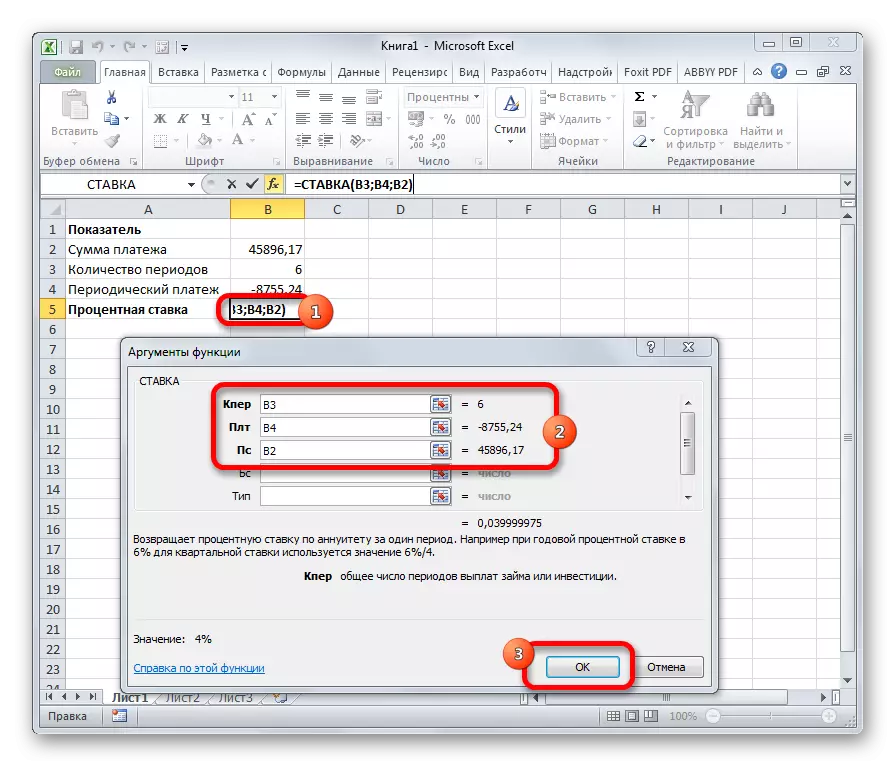
Pangaruhna
Operator épék perhitungan anu saleresna (atanapi épéktip) suku bunga. Fungsi ieu ukur aya dua argumen: jumlah périodum taun, pikeun intcrnom persén dis ukur disarapkeun, ogé laju nominal. Sintaksis sapertos kieu:
= Pangaruh (nomodét; col_per)
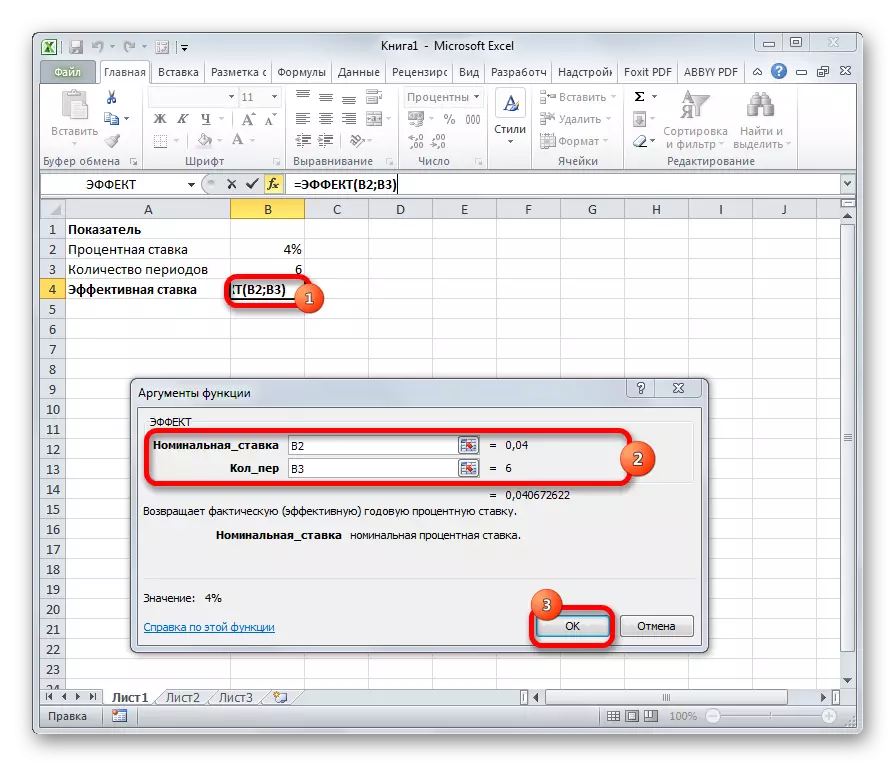
Urang marios ngan ukur fungsi finansial Sacara umum, jumlah operator tina grup ieu sababaraha kali langkung. Tapi di conto ieu, efektifitasna sareng Kerhisahkeun ngagunakeun alat ieu, milih itungan anu signifikan pikeun pangguna, jelas-jelas
